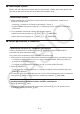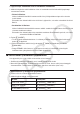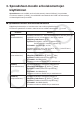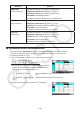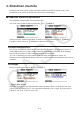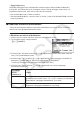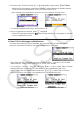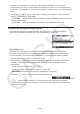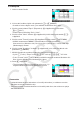User Manual
Table Of Contents
- Sisältö
- Tutustuminen — Aloita tästä!
- Luku 1 Perustoiminta
- Luku 2 Manuaaliset laskutoimitukset
- 1. Peruslaskutoimitukset
- 2. Erikoisfunktiot
- 3. Kulmatilan ja näyttömuodon määrittäminen
- 4. Funktiolaskutoimitukset
- 5. Numeeriset laskutoimitukset
- 6. Kompleksilukulaskutoimitukset
- 7. Kokonaislukujen binääri-, oktaali-, desimaali- ja heksadesimaalilaskutoimitukset
- 8. Matriisilaskutoimitukset
- 9. Vektorilaskutoimitukset
- 10. Yksikkömuunnoslaskutoimitukset
- Luku 3 Listatoiminto
- Luku 4 Yhtälölaskutoimitukset
- Luku 5 Kuvaajat
- 1. Kuvaajaesimerkkejä
- 2. Kuvaajanäytön näkymän määrittäminen
- 3. Kuvaajan piirtäminen
- 4. Kuvaajanäytön sisällön tallentaminen ja palauttaminen
- 5. Kahden kuvaajan piirtäminen samaan näyttöön
- 6. Kuvaajien piirtäminen manuaalisesti
- 7. Taulukoiden käyttäminen
- 8. Kuvaajan muokkaaminen
- 9. Kuvaajien dynaaminen piirtäminen
- 10. Rekursiokaavan kuvaajien piirtäminen
- 11. Kartioleikkausten piirtäminen
- 12. Pisteiden, viivojen ja tekstin piirtäminen kuvaajanäyttöön (Sketch)
- 13. Funktioanalyysi
- Luku 6 Tilastolliset kuvaajat ja laskutoimitukset
- 1. Ennen tilastollisten laskutoimitusten suorittamista
- 2. Yhden muuttujan tilastotietojen laskeminen ja niiden kuvaajat
- 3. Kahden muuttujan tilastotietojen laskeminen ja niiden kuvaajat (käyrän sovitus)
- 4. Tilastolaskutoimitusten suorittaminen
- 5. Testit
- 6. Luottamusväli
- 7. Jakauma
- 8. Testien syöte- ja tulostermit, luottamusväli ja jakauma
- 9. Tilastolliset kaavat
- Luku 7 Talouslaskutoimitukset
- Luku 8 Ohjelmointi
- Luku 9 Taulukkolaskenta
- Luku 10 eActivity
- Luku 11 Muistinhallinta
- Luku 12 Järjestelmänhallinta
- Luku 13 Tietoliikenne
- Luku 14 Geometria
- Luku 15 Picture Plot -toiminto
- Luku 16 3D-kuvaajatoiminto
- Luku 17 Python (vain fx-CG50, fx-CG50 AU)
- Luku 18 Jakauma (vain fx-CG50, fx-CG50 AU)
- Liite
- Koemoodit
- E-CON4 Application (English)
- 1. E-CON4 Mode Overview
- 2. Sampling Screen
- 3. Auto Sensor Detection (CLAB Only)
- 4. Selecting a Sensor
- 5. Configuring the Sampling Setup
- 6. Performing Auto Sensor Calibration and Zero Adjustment
- 7. Using a Custom Probe
- 8. Using Setup Memory
- 9. Starting a Sampling Operation
- 10. Using Sample Data Memory
- 11. Using the Graph Analysis Tools to Graph Data
- 12. Graph Analysis Tool Graph Screen Operations
- 13. Calling E-CON4 Functions from an eActivity
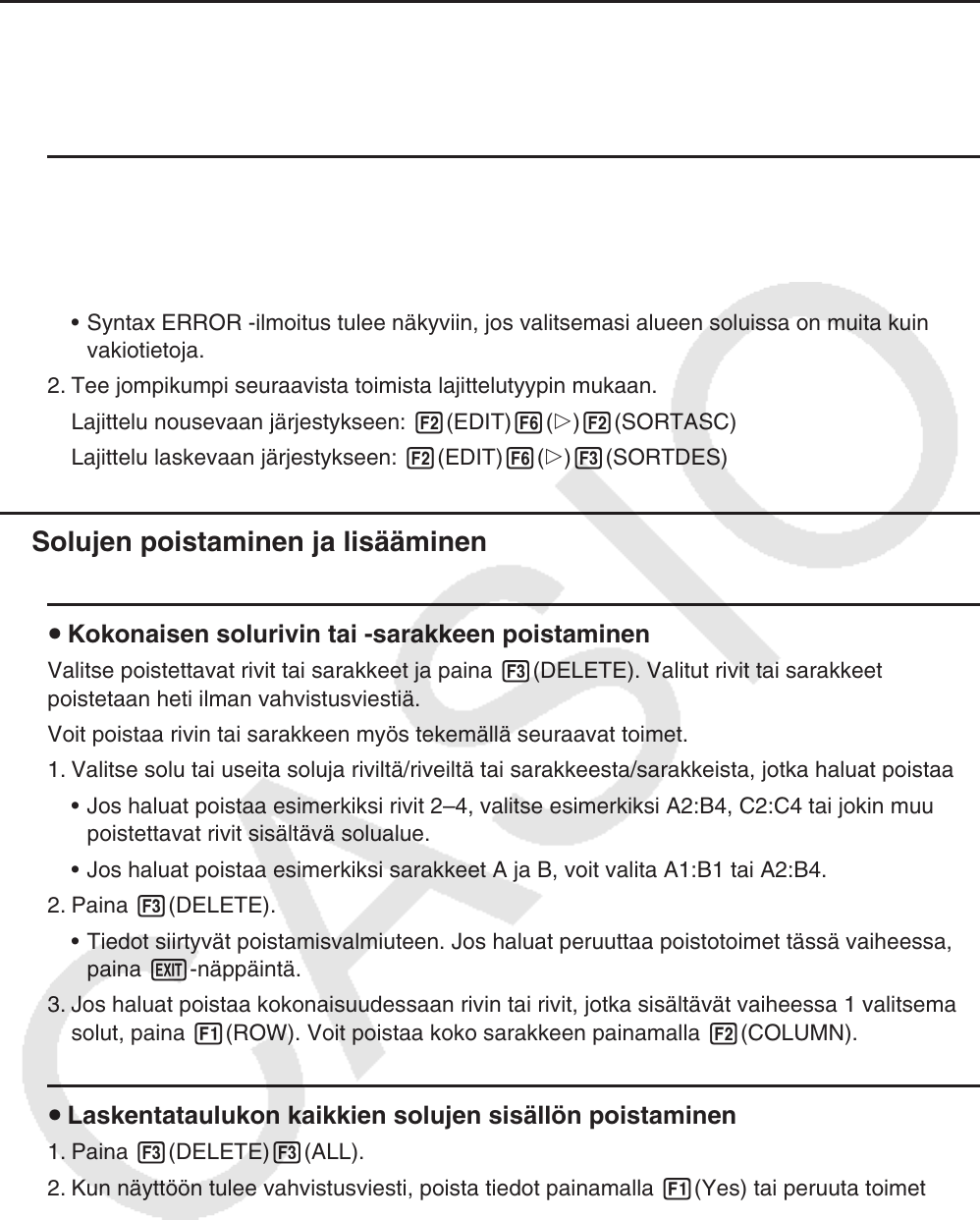
9-17
k Vakiotietojen lajittelu
Muista, että vain vakiotietoja voidaan lajitella. Lajiteltavaksi voidaan valita useita yhteen riviin
kuuluvia sarakkeita tai useita yhteen sarakkeeseen kuuluvia rivejä.
u Vakiotietojen lajittelu
1. Valitse yksittäiseen riviin kuuluvien sarakesolujen alue tai yksittäiseen sarakkeeseen
kuuluvien rivisolujen alue.
• Lisätietoja on kohdassa ”Solualueen valitseminen” (sivu 9-7).
• Syntax ERROR -ilmoitus tulee näkyviin, jos valitsemasi alueen soluissa on muita kuin
vakiotietoja.
2. Tee jompikumpi seuraavista toimista lajittelutyypin mukaan.
Lajittelu nousevaan järjestykseen: 2(EDIT)6(g)2(SORTASC)
Lajittelu laskevaan järjestykseen: 2(EDIT)6(g)3(SORTDES)
k Solujen poistaminen ja lisääminen
u Kokonaisen solurivin tai -sarakkeen poistaminen
Valitse poistettavat rivit tai sarakkeet ja paina 3(DELETE). Valitut rivit tai sarakkeet
poistetaan heti ilman vahvistusviestiä.
Voit poistaa rivin tai sarakkeen myös tekemällä seuraavat toimet.
1. Valitse solu tai useita soluja riviltä/riveiltä tai sarakkeesta/sarakkeista, jotka haluat poistaa.
• Jos haluat poistaa esimerkiksi rivit 2–4, valitse esimerkiksi A2:B4, C2:C4 tai jokin muu
poistettavat rivit sisältävä solualue.
• Jos haluat poistaa esimerkiksi sarakkeet A ja B, voit valita A1:B1 tai A2:B4.
2. Paina 3(DELETE).
• Tiedot siirtyvät poistamisvalmiuteen. Jos haluat peruuttaa poistotoimet tässä vaiheessa,
paina J-näppäintä.
3. Jos haluat poistaa kokonaisuudessaan rivin tai rivit, jotka sisältävät vaiheessa 1 valitsemasi
solut, paina 1(ROW). Voit poistaa koko sarakkeen painamalla 2(COLUMN).
u Laskentataulukon kaikkien solujen sisällön poistaminen
1. Paina 3(DELETE)3(ALL).
2. Kun näyttöön tulee vahvistusviesti, poista tiedot painamalla 1(Yes) tai peruuta toimet
poistamatta mitään painamalla 6(No).